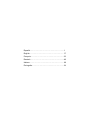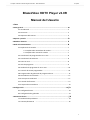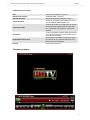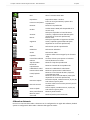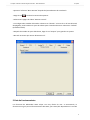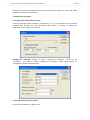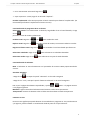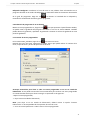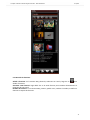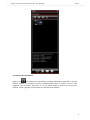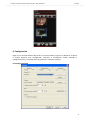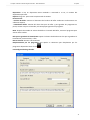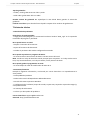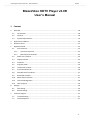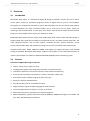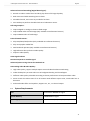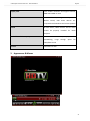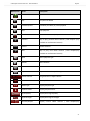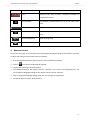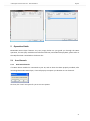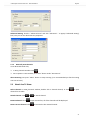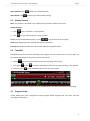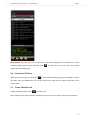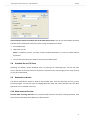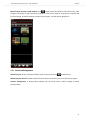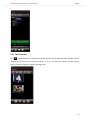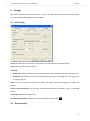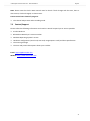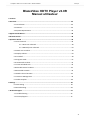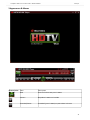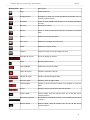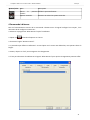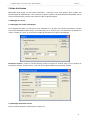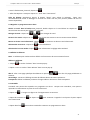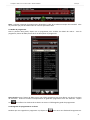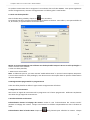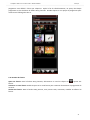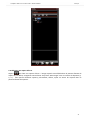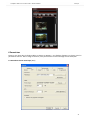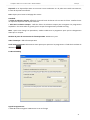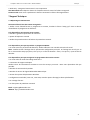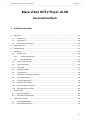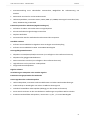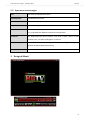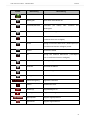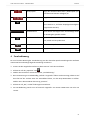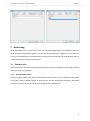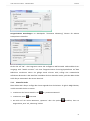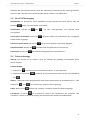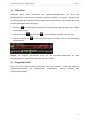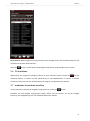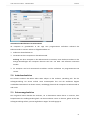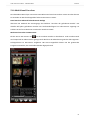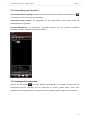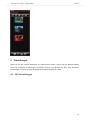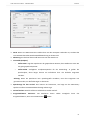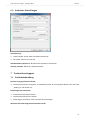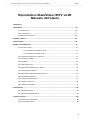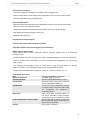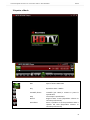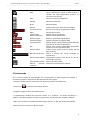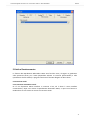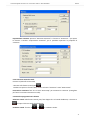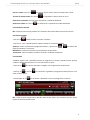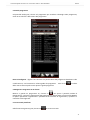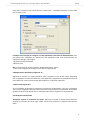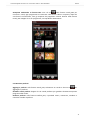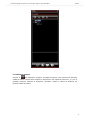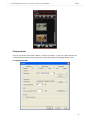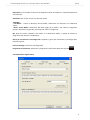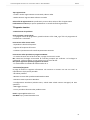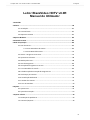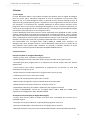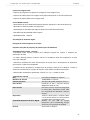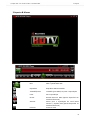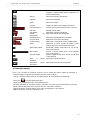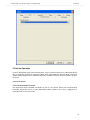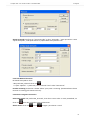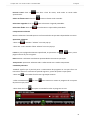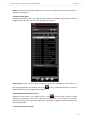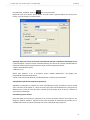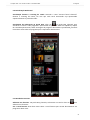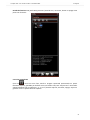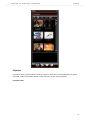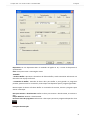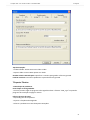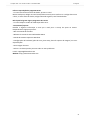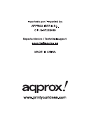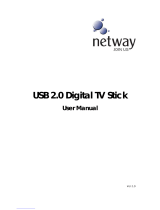Approx APPTDTUSBV2 Manual de usuario
- Categoría
- Sintonizadores de TV de computadora
- Tipo
- Manual de usuario
La página se está cargando...
La página se está cargando...

BlazeVideo HDTV Player v6.0R
Manual del Usuario
1Índice
2Vistageneral.................................................................................................... Ϯ
2.1Introducción ............................................................................................ 2
2.2Funciones
...........................................................................................
....
2
2.3Requisitosdelsistema ........................................................................... 4
3Aspectoymenús .............................................................................................. ϰ
4Mandoadistancia .......................................................................................... ϱ
5Guíadefuncionamiento .................................................................................. ϲ
5.1Exploracióndecanales............................................................................ 7
5.1.1Exploraciónautomáticadecanales
................................
......... 7
5.1.2Exploraciónmanualdecanales
....................................
.......... 7
5.2VisualizacióndeprogramasdeTVenvivo ............................................. 8
5.3Visualizacióndetele
texto..................................................................
..
...
8
5.4Pausaenvivo ..................................................................................
......... 8
5.5Guíadeprogramas ........................................................................
........ 9
5.6Graba
cióndeprogramasdeTVenvivo .................................................. 10
5.7Creacióndetareasprogramadas ...................................................
.....
.... 10
5.8ProgramacióndegrabacióndeprogramasdeTV.................................... 11
5.9Recordatoriodevisionado................................................................
....
... 11
5.10Vistapreviamulticanal ...................................................................
...... 11
5.11Gestióndefavoritos ..........................................................................
..... 12
5.12Capturadeinstantáne
as ....................................................................
... 13
6Configuración ...............................................................................................͘... ϭϰ
6.1Configura
ciónDTV ...............................................................................
.... 14
6.2Configuracióndegrabación ..................................................................... 15
7Asistenciatécnica .............................................................................................. ϭϲ
7.1Resolu
cióndeproblemas ..................................................................
...... 16
7.2Contacto/Asistencia ............................................................................... 16
Receptor USB de Televisión Digital Terrestre - APPTDTUSBV2
Español
1

2Vistageneral
2.1Introducción
BlazeVideoHDTVPlayeresunacompletasolucióndesoftwareparaTVdigitalyanalógicaque
lepermitirávisionar,grabar,detener,reproducirTVenvivo/teletexto,programaroescuchar
radio digital en su PC. El sistema EPG inteligente le guiará a través de lo que puede ver y
cuándolopuedever.Lafuncióndegrabaciónlepermitegrabaryreproducirsusprogramasde
TVfavoritoscuandolodesee.LafuncióndePausaenvivolepermitirácontrolarlosprogramas
de TV en vivo, deteni
endo el visionado en directo o saltándose los anuncios publicitarios u
otras partes de los programas de TV. La función de Búsqueda inteligente y la vista previa
multicanalledaránflexibilidadalahoradeelegirsusprogramasdeTVfavoritos.
BlazeVideoHDTVPlayertambiénfu
ncionacomocentromultimedia,conunacalidaddevídeoy
audiosuperior.AdmiteDVD,VCD,SHCD(sólodisponibleenlaversiónprofesional)ylamayoría
delosformatosmultimediamáspopulares.Lasfuncionesmásavanzadas,comolacapturade
vídeo,lavistapreviadefavoritos,lospasesdediapositivasdeimágenes,elcontroldepantalla,
el efecto de
audio especial y la máscara opcional le traeránun mundomultimedia infinito y
maravilloso.
ConformeconlosestándaresdeTVdigitalDVB‐T,DVB‐S,DMB‐T/H,CMMB,yATSC;yconlos
estándaresdeTVanalógicaPAL,NTSCySECAM;BlazeVideoHDTVPlayeradmiteel
usodelas
tarjetasdeTVconinterfazBDAmáshabitualesenelmercado.Elsoftwareseejecutadeforma
establesobrelossistemasoperativosWindows98SE/Me/2000/XP/Vista/7.
2.2Funciones
SolucióncompletadeTVdigitalyanalógica:
•Visualice,grabe,detengayreproduzcaunprogramade
TV
•ElsistemaEPGinteligenteleguiaráatravésdeloquepuedeverycuándolopuedever(sólo
DTV)
•PausaenvivoparadetenerlosprogramasdeTVendirectoparaundescansooparasaltarse
losanuncios(sóloDTV)
•BúsquedainteligenteparalocalizarrápidamentesusprogramasdeTVfavoritosolahorade
suprogramadeTVdeseado
•Elfiltrodebúsquedaleayudaavisua
lizarlosprogramasporhoraoportipo
•Recordatorioparaverunprogramaaunahoraprogramada
•Exploraciónautomáticaymanualparatodosloscanalesdisponibles
•Visualizac
ióndesubtítulos,soporteparavariosidiomasycanalesdeaudio
•GestionelibrementesuscanalesdeTVfavoritos,cambieelnom
bredeloscanales
•Vistapreviamulticanal,paraaccederrápidamenteasusprogramasfavoritos
•Grancompatibilidad,admitetantolosestándaresdeTVdigitalDVB‐T,DVB‐S,DMB‐
T/H,CMB
yATSC,comolosestándaresdeTVanalógicaPAL,NTSCySECAM
Grabaciónpersonalavanzada(TVdigitalyanalógica):
Receptor USB de Televisión Digital Terrestre - APPTDTUSBV2
Español
2

•Grabecomoarchivodevideoodeaudioensudiscoduroyreprodúzcalosconunacalidad
similaraloriginal
•GrabaciónentiemporealmientrasveprogramasdeTVenvivo
•Grabaciónprogramada,nosepierdanuncaningúnprogramadeTV
• Arranque automático para llevar a cabo una tarea programada en un PC en estado de
hibernación
Capturadeimágenesfijas:
•CapturadigitaloanalógicadeprogramasdeTVcomounaimagenfija
•CapturadevídeoenDVDcomoimagenfija(sólodisponibleenlaversiónprofesional)
•CapturadevídeoMPEGcomoimagenfija
Potentecentromultimedia:
•ReproduzcadiscosDVD/SVCD/VCD/CD(sólodisponibleenlaversiónprofesional)
•Reproduzcalosformatosde
archivosmultimediamáspopulares
•VistapreviadefavoritosenDVD(sólodisponibleenlaversiónprofesional)
•Altadefiniciónycalidaddevídeo“CrystalClear”
•Calidaddeaudiosuperior
VisualiceTeletextodigital
RecibaseñaldevídeocompuestoodeS‐Vídeo
Planavanzadodeahorrodeenergíaparapo
rtátiles
Máximacalidaddevídeoyaudio:
• Alta calidad de vídeo, admite diferentes relaciones de aspecto y aceleración de vídeo
mediantehardware
•Elvideoescritoriolepermitevisualizarvideoenmodofondoauténtico,igualqueunpapelde
fondo
•Diferentescalidadesdevídeoquepuedenseleccionarsedependiendodelasprestacionesdel
dispositivoparaobtenerlamejorimagenposible
•Elredimensionamientoin
teligentepermitequeelvídeoseajusteatodoslosmonitoressea
cualseasurelacióndeaspecto,evitandopérdidasodistorsiónenlaimagen
•Efectosdeaudiomejoradosyecualizador,admitelasalidaporloscanales5.1,6.1,7.1
Receptor USB de Televisión Digital Terrestre - APPTDTUSBV2
Español
3

2.3Requisitosdelsistema
CPU IntelCeleron600MHzosuperior
Memoriadelsistema 128MBdeRAMosuperior
Sistemaoperativo Windows98SE/ME/2000/XP/Vista/7
Tarjetadevídeo
24bitsderesoluciónyqueadmitaelusode
DirectX,8MBdeVideo‐ROMomás
Tarjetadesonido
TarjetasdesonidoPCI,integracióndechipset
enlaplacabase,dispositivosdeaudioUSB,
etc.compatiblesconWindowsyaltavoces
estéreo.
Dispositivo
TodaslasunidadesdeDVD;deberíainstalarse
unreceptordeHDTVysucontroladorparala
reproduccióndeHDTV.
Capacidaddeldiscoduro
Comomínimo,512MBdeespaciotemporal
paraPausaenvivo;espaciosuficientepara
grabacionesdeHDTV/DVD
DirectX DirectX9.0oposterior
3Aspectoymenús
Receptor USB de Televisión Digital Terrestre - APPTDTUSBV2
Español
4

Botón/Icono Nombre Descripción
EPG AbrirlaventanaHDTVEPG
Reproducir ReproducirHDTVoarchivo
Pausaenvivo/Pausa
Pausaenvivo(paraHDTV)opausadela
reproducción
Detener Detenerlareproducción
Grabar
GrabarHDTVoDVD(sólodisponibleenla
versiónPro)
Anterior
SaltaparareproducirelcanaldeHDTV
anterior/capítuloanteriordelDVD(sólo
disponibleenlaversiónprofesional)
Buscar Buscarcanal
Siguiente
Saltaparareproducirelsiguientecanalde
HDTV/capítulosiguientedelDVD(sólo
disponibleenlaversiónprofesional)
Abrir Seleccionartipodereproducción
Subtítulos Seleccionarsubtítulos
Audio Seleccionaraudio
Capturar
Capturarvídeocomoimagenfijaenformato
.bmp
Controldevolumen Arrastrarlabarraparaajustarelvolumen
Silencio Activar/desactivarelaudio
Tipodemedio Mostrareltipodereproducción
Estadode
reproducción
Mostrarelestadodelareproducción
Calidaddelaseñal MostrarlacalidaddelaseñalHDTV
Potenciadelaseñal MostrarlapotenciadelaseñalHDTV
Canal/capítulo
MostrarelcanalactualdeHDTV/capitulo
actualdelDVD(sólo
Hora
MostrarlahoraactualdeHDTV/DVD(sólo
disponibleenlaversiónprofesional)
Retrocesorápido
Retrocesorápido,cambiaentre1X,2X,4X,8X,
16Xcadavezquesepulsa.
Barradecontrol
Arrastrelabarraaunanuevaposiciónparala
reproducción.
Avancerápido
Avancerápido,cambiaentre1X,2X,4X,8X,
16Xcadavezquesepulsa.
Abrirpanelflotante Mostrarpanelflotante
Mostrarpanel
avanzado
Mostrar/ocultarpanelavanzado
4Mandoadistancia
Paraelusocorrectodelmandoadistanciaconlaconfiguracióneninglésdelsoftware,deberá
ajustarlaconfiguracióndelmandoadistanciadelsiguientemodo:
Receptor USB de Televisión Digital Terrestre - APPTDTUSBV2
Español
5

•Ejecuteelsoftware“BlazeDTV6.0”despuésdelprocedimientodeinstalación.
•Hagaclicen
yseabrirálaventanadeopciones.
•Seleccionelapáginadeíndice"RemoteControl".
•Laconfiguraciónestándardelmandoadistanciaes“Alemán”.Sihaceclicenlalistadelmenú
desplegable,podrácambiarelajustedeidiomaparaelmandoadistancia.Seleccione“Default”
(Predeterminado).
•Despuésdecambiarelajustedelidioma,hagaclicen“Aceptar”paraguardarsusajustes.
•Noseránecesarioquereinicie“BlazeDTV6.0”.
5Guíadefuncionamiento
Las funciones de BlazeVideo HDTV Player son muy fáciles de usar. A continuación, le
ofrecemosunaguíaparaelfuncionamientodelHDTV;paraDVD(sólodisponibleenlaversión
Receptor USB de Televisión Digital Terrestre - APPTDTUSBV2
Español
6

profesional) y para la reproducción de archivos audiovisuales, consulte el archivo de Ayuda
incluidoeneldiscodecontroladores.
5.1Exploracióndecanales
5.1.1Exploraciónautomáticadecanales
SihayundispositivoHDTVinstaladooconectadoasuPC,ysisucontroladorsehainstalado
correctamente, después de iniciar BlazeVideo HDT
V Player, un cuadro se abrirá para
preguntarlesideseaexplorarloscanales.
Configuración avanzada: marque la opción "Exploración avanzada" y haga clic en
"Avanzado..." para abrir el cuadro "Configuración avanzada", donde podrá ajustar las
propiedadesavanzadasdeexploración.
5.1.2Exploraciónmanualdecanales
EnelPanelavanzadodeTV,hagaclicen:
Receptor USB de Televisión Digital Terrestre - APPTDTUSBV2
Español
7

•EnlaventanaEPG→Channelshagaclicen
•VayaaOpciones→DTV,hagaclicenelbotón"Explorar".
Cancelarexploración:sólotienequepulsarelbotónCancelarparadetenerlaexploración.(Se
recomiendaquefinalicelaexploraciónalmenosunavez).
5.2Visualización de programas de TV en directo
Seleccionarcanal:EnlaventanaEPG→Channels,hagadobleclicenelcanaldeseado,ohaga
clicen
paraabrirlalistadecanalesyseleccionar.
Cambiarcanal:Hagaclicen
oen paracambiardecanal.
Explorarcanal:Hagaclicen
paraabrirlalistadecanales,semostrarántodosloscanales.
Regresaralúltimocanal:Hagaclicen
parareanudarelcanalvisualizadoporúltimavez.
Seleccionarsubtítulos:Hagaclicen
paraseleccionarsussubtítulosdeseados.
Seleccionaraudio:Hagaclicen
paraseleccionarsuajustedeaudiodeseado.
5.3Visualizacióndeteletexto
Nota:elTeletextoseactivaúnicamentesielproveedordeserviciosHDTVproporcionadicho
servicio.
VisualizarTeletexto:
•Hagaclicen
ymarquelaopción"Teletexto"enelmenúemergente
•Hagaclicen“TTX”ymarquelaopción"MostrarTeletexto"enelmenúemergente.
Ira:vayaalapáginadeteletextoespecificada,opulse
, parairalapáginaanterior
oalapáginasiguiente.
Mantener:siguemostrandoelteletextoactualmientrasrealizaotrasoperaciones.
Transparente:muestraelteletextosobreelvídeoactualmedianteelmodotransparente.
5.4Pausaenvivo
Pausaenvivosignificaquepuededetenerelvisionadodeunprogramaenvivoparadescansar
yalregresar,podráreanudarsuvisualizacióndesdeelpuntoenelquelodetuvo.
Receptor USB de Televisión Digital Terrestre - APPTDTUSBV2
Español
8

•Hagaclicen ,lapantalladevídeosequedaráfijo,perolagrabacióncontinuará.
•Hagaclicen
ohagaclicen paraseguirviendoelprogramadetelevisióndesdeel
puntoenelqueseiniciólapausa.
•Hagaclicen
vecesparadetenerlaPausaenvivoyregresaralprogramaendirecto.
Nota: la duraciónde lagrabación depende del tamaño del búfer de sufunción de Pausa en
vivo,quepuedeajustarseenConfiguraciónDTV.
5.5Guíadeprogramas
En el panel EPG_Guide, haga clic en un programa para acceder a los detalles de dicho
programa:títulodelprograma,horadeinicio,horadefinalizaciónydescripcióndelprograma.
Receptor USB de Televisión Digital Terrestre - APPTDTUSBV2
Español
9

Búsqueda inteligente : introduzca la hora de inicio o una palabra clave relacionada con su
programadeseadoenelcuadrodeBúsquedaysemostrarántodosloselementosrelacionados
de la guía de programas. Haga clic en
, así borrará el resultado de la búsqueda y
reanudarálavisualizacióndetodalaguíadeprogramas.
5.6Grabacióndeprogra masdeTVendirecto
MientrasveunprogramadeTV,hagaclicen
paraqueaparezcaelpanelflotanteGrabar,
asípodrá iniciarla grabacióndel programade HDTVen vivoenun archivo MPEG2. También
puededetenerlagrabación,reproducirlagrabaciónoeliminarelarchivodegrabacióneneste
paneldegrabación.
5.7Creacióndetareasprogramadas
EnlaventanaEPG_Schedule,hagaclicen
paracrearunatarea.
Después de crear una tarea, aparecerá el cuadro Tarea: aquí podrá indicar el nombre de la
tarea,eltipodetareaylahoradeejecucióndelatarea.
Arranque automático para llevar a cabo una tarea programada en un PC en estado de
hibernación. Su PCpuede iniciarsede formaautomática pararealizar unatarea programada
enestadodehibernaciónparaahorrarenergía:Laoperacióneslasiguiente:
•Ajustelatareaprogramada;
•DejesuPCenestadodehiber
n
ación,
Nota:
para dejar
su PC en
estado de
hiberna
c
i
ó
n, deberá
activar la opció
n “Permitir
hibernación”en
lasPropie
dadesdelasopcionesdei
niciodesuPC.
•SuPCseiniciaráparallevaracabolatareaalahoraprogramada.
Receptor USB de Televisión Digital Terrestre - APPTDTUSBV2
Español
10

5.8ProgramacióndegrabacióndeprogramasdeTV
Siguiendoloindicadoenelcapítulo4.7"Crearunatareaprogramada",ajusteeltipodetarea
como "Grabación de archivo" y establezca la hora de inicio de la tarea, de este modo, se
grabará automáticamente el programa de TV preajustado a la hora de inicio de la tarea,
inclusosinoestádelantedelPCosisuPCseencuentraenestadodehibernación.
5.9Recordatoriodevisionado
Selerecorda
ráquedeseaverunprogramadeTValahoraprogramada,asínuncaseperderá
ningunodesusprogramasfavoritos.Sólotienequ
eajustareltipodetareacomoRecordatorio
devisionadocuandocreelatareaprogramada.Elrestodeoperacionessellevanacaboigual
quelagrabaciónprogramadadeTV.
5.10Vistapreviam
ulticanal
Vista previa con exploración de canales: Marque la casilla “Vista previa de canales
encontrados” mientras explora los canales, así cada canal encontrado se visualizará
secuencialmenteenlaventanadevídeo.
Vista previa multicanal en la ventana EPG: Haga clic en
en la ventana EPG_Channels
paraactualizarloscanales;cadaprogramasevisualizaráenlaventanadevideoensecuencia,
después de que finalice la actualización, las capturas de todos los programas aparecerán
enumeradasenlaventana EPG_Channels.Hagadobleclic enunprogramaparareproducirlo
directamente.
Receptor USB de Televisión Digital Terrestre - APPTDTUSBV2
Español
11

5.11Gestióndefavoritos
Añadirafavoritos:enlaventanaEPG_Channels,seleccioneuncanalyhagaclicen
para
añadirafavoritos.
Visualizar canal favorito:haga doble clic en el canal favorito para visualizar directamente el
programadeestecanal.
Gestióndefavoritos:enlaventanaEPG_Favorite,podrácrear,cambiarelnombre,modificaro
eliminarlacarpetadefavoritos.
Receptor USB de Televisión Digital Terrestre - APPTDTUSBV2
Español
12

5.12Capturadeinstantáneas
Hagaclicen
paracapturarunainstantánea,laimagencapturadasemostraráenelpanel
flotante Captura, se guardará de forma predeterminada como un archivo .bmp en “Mis
imágenes”con unnúmerosecuencial: 1,2, 3, etc. Puede capturar,obtener unavista previa,
eliminar,copiaroguardarlainstantáneaenelpanelflotanteCaptura.
Receptor USB de Televisión Digital Terrestre - APPTDTUSBV2
Español
13

6.Configuración
HagaclicconelbotónderechodelratónenlaventanaVídeoyhagaclicenOpciones.Seabrirá
el cuadro Opciones para configuración avanzada. A continuación, hemos utilizado la
configuraciónDTVylaconfiguracióndegrabaciónamododeejemplos.
6.1ConfiguraciónDTV
Receptor USB de Televisión Digital Terrestre - APPTDTUSBV2
Español
14

Dispositivo: si hay un dispositivo HDTV instalado o conectado a su PC, el nombre del
dispositivoaparecerá.
Explorar:hagaclicparainiciarlaexploracióndecanales.
Pausaenvivo:
• Archivo de búfer: muestra el directorio del archivo de búfer. Seleccione un directorio con
suficienteespacio.
• Tamaño del búfer: tamaño del disco duro para el búfer y para guardar los programas en
pausa;cuantomayoreseltamaño,mástiempoparaguardarunprograma.
Nota:despué
sdecambiarelarchivodebúferoeltamañodelbúfer,reinicieelprogramapara
activardichocambio.
DíasqueseguardaráelhistorialEPG:ajusteelnúmerodedíasdurantelosqueseguardaráel
historialEPG,comomáximo,7días.
Borrarhis
torial:elimineelhistorialEPG.
Desplazamiento por los programas: esta opción se selecciona para desplazarse por los
programasdespuésdehacerclicen
6.2Configuracióndegrabación
Receptor USB de Televisión Digital Terrestre - APPTDTUSBV2
Español
15

Tipodegrabación:
•Vídeoyaudio:grabeHDTVconvídeoyaudio
•Sóloaudio:grabeHDTVsóloconaudio
Guardar arc hivo de grabación en: especifique la ruta dónde desee guardar el archivo de
grabación
Localizareneldisco:paraabrirdeformarápidalacarpetadelosarchivosdegrabaciones
7Asistenciatécnica
7.1Resolucióndeproblemas
Cómoborrarelcanalguardado:
•Salgaprimerodelprograma,acontinuaciónlocaliceelarchivo“DVB_T.gsl”enlacarpetade
instalacióndelprogramayelimínelo.
Nosepuedebuscaruncanal:
•Amplíeelintervalodefrecuencias.
•Ajustelafrecuenciadedesviación.
•CambieelparámetrodelcuadroConfiguracióna
vanzada.
Nosepuedereproducir unprogramadeHDTV:
•Elcanalactualnotieneemisióndedatos.Consulteacercadelcanal.
Nota:visualice
elrelojdelPaneldecontrolprincipalparacomprobar:sielrelojcambiaconla
hora,hayemisióndedatos;sielrelojnocambia,nohayemisióndedatos.
Nosepuedegrabarelprogramadeuncanal:
•ElcanaladoptaelmododecodificacióndeaudioAC‐3.
7.2Contac
to/asistencia
Recopile la siguiente información y envíenosla por correo electrónico. Le responderemos lo
antesposible.
•IDdeped
idodelproducto
•NúmerodeversióndelReproductorBlazeVideoHDTV
•VersióndelsistemaoperativoWindows
•Configuracióndehardware(tarjetadesonido,tarjetaVGA,tarj
etadecapturadeimagen)y
susespecificaciones
•Elmensajedeadvertencia
•Lahorayladescripcióndelproblema.
Correoelectr
ónico:[email protected]
Sitioweb:http://www.blazevideo.com
Receptor USB de Televisión Digital Terrestre - APPTDTUSBV2
Español
16
La página se está cargando...
La página se está cargando...
La página se está cargando...
La página se está cargando...
La página se está cargando...
La página se está cargando...
La página se está cargando...
La página se está cargando...
La página se está cargando...
La página se está cargando...
La página se está cargando...
La página se está cargando...
La página se está cargando...
La página se está cargando...
La página se está cargando...
La página se está cargando...
La página se está cargando...
La página se está cargando...
La página se está cargando...
La página se está cargando...
La página se está cargando...
La página se está cargando...
La página se está cargando...
La página se está cargando...
La página se está cargando...
La página se está cargando...
La página se está cargando...
La página se está cargando...
La página se está cargando...
La página se está cargando...
La página se está cargando...
La página se está cargando...
La página se está cargando...
La página se está cargando...
La página se está cargando...
La página se está cargando...
La página se está cargando...
La página se está cargando...
La página se está cargando...
La página se está cargando...
La página se está cargando...
La página se está cargando...
La página se está cargando...
La página se está cargando...
La página se está cargando...
La página se está cargando...
La página se está cargando...
La página se está cargando...
La página se está cargando...
La página se está cargando...
La página se está cargando...
La página se está cargando...
La página se está cargando...
La página se está cargando...
La página se está cargando...
La página se está cargando...
La página se está cargando...
La página se está cargando...
La página se está cargando...
La página se está cargando...
La página se está cargando...
La página se está cargando...
La página se está cargando...
La página se está cargando...
La página se está cargando...
La página se está cargando...
La página se está cargando...
La página se está cargando...
La página se está cargando...
La página se está cargando...
La página se está cargando...
La página se está cargando...
La página se está cargando...
La página se está cargando...
La página se está cargando...
La página se está cargando...
La página se está cargando...
La página se está cargando...
La página se está cargando...
La página se está cargando...
La página se está cargando...
Transcripción de documentos
Receptor USB de Televisión Digital Terrestre - APPTDTUSBV2 Español BlazeVideo HDTV Player v6.0R 1 Índice Manual del Usuario 2 Vista general .................................................................................................... Ϯ 2.1 Introducción ............................................................................................ 2 2.2 Funciones ............................................................................................... 2 2.3 Requisitos del sistema ........................................................................... 4 3 Aspecto y menús .............................................................................................. ϰ 4 Mando a distancia .......................................................................................... ϱ 5 Guía de funcionamiento .................................................................................. ϲ 5.1 Exploración de canales ............................................................................ 7 5.1.1 Exploración automática de canales ......................................... 7 5.1.2 Exploración manual de canales .............................................. 7 5.2 Visualización de programas de TV en vivo ............................................. 8 5.3 Visualización de teletexto ....................................................................... 8 5.4 Pausa en vivo ........................................................................................... 8 5.5 Guía de programas ................................................................................ 9 5.6 Grabación de programas de TV en vivo .................................................. 10 5.7 Creación de tareas programadas ............................................................ 10 5.8 Programación de grabación de programas de TV .................................... 11 5.9 Recordatorio de visionado ....................................................................... 11 5.10 Vista previa multicanal ......................................................................... 11 5.11 Gestión de favoritos ............................................................................... 12 5.12 Captura de instantáneas ....................................................................... 13 6 Configuración ...............................................................................................͘... ϭϰ 6.1 Configuración DTV ................................................................................... 14 6.2 Configuración de grabación ..................................................................... 15 7 Asistencia técnica .............................................................................................. ϭϲ 7.1 Resolución de problemas ........................................................................ 16 7.2 Contacto/Asistencia ............................................................................... 16 1 Receptor USB de Televisión Digital Terrestre - APPTDTUSBV2 Español 2 Vista general 2.1 Introducción BlazeVideo HDTV Player es una completa solución de software para TV digital y analógica que le permitirá visionar, grabar, detener, reproducir TV en vivo/teletexto, programar o escuchar radio digital en su PC. El sistema EPG inteligente le guiará a través de lo que puede ver y cuándo lo puede ver. La función de grabación le permite grabar y reproducir sus programas de TV favoritos cuando lo desee. La función de Pausa en vivo le permitirá controlar los programas de TV en vivo, deteniendo el visionado en directo o saltándose los anuncios publicitarios u otras partes de los programas de TV. La función de Búsqueda inteligente y la vista previa multicanal le darán flexibilidad a la hora de elegir sus programas de TV favoritos. BlazeVideo HDTV Player también funciona como centro multimedia, con una calidad de vídeo y audio superior. Admite DVD, VCD, SHCD (sólo disponible en la versión profesional) y la mayoría de los formatos multimedia más populares. Las funciones más avanzadas, como la captura de vídeo, la vista previa de favoritos, los pases de diapositivas de imágenes, el control de pantalla, el efecto de audio especial y la máscara opcional le traerán un mundo multimedia infinito y maravilloso. Conforme con los estándares de TV digital DVB‐T, DVB‐S, DMB‐T/H, CMMB, y ATSC; y con los estándares de TV analógica PAL, NTSC y SECAM; BlazeVideo HDTV Player admite el uso de las tarjetas de TV con interfaz BDA más habituales en el mercado. El software se ejecuta de forma estable sobre los sistemas operativos Windows 98 SE/Me/2000/XP/Vista/ 7. 2.2 Funciones Solución completa de TV digital y analógica: • Visualice, grabe, detenga y reproduzca un programa de TV • El sistema EPG inteligente le guiará a través de lo que puede ver y cuándo lo puede ver (sólo DTV) • Pausa en vivo para detener los programas de TV en directo para un descanso o para saltarse los anuncios (sólo DTV) • Búsqueda inteligente para localizar rápidamente sus programas de TV favoritos o la hora de su programa de TV deseado • El filtro de búsqueda le ayuda a visualizar los programas por hora o por tipo • Recordatorio para ver un programa a una hora programada • Exploración automática y manual para todos los canales disponibles • Visualización de subtítulos, soporte para varios idiomas y canales de audio • Gestione libremente sus canales de TV favoritos, cambie el nombre de los canales • Vista previa multicanal, para acceder rápidamente a sus programas favoritos • Gran compatibilidad, admite tanto los estándares de TV digital DVB‐T, DVB‐S, DMB‐T/H, CMB y ATSC, como los estándares de TV analógica PAL, NTSC y SECAM Grabación personal avanzada (TV digital y analógica): 2 Receptor USB de Televisión Digital Terrestre - APPTDTUSBV2 Español • Grabe como archivo de video o de audio en su disco duro y reprodúzcalos con una calidad similar al original • Grabación en tiempo real mientras ve programas de TV en vivo • Grabación programada, no se pierda nunca ningún programa de TV • Arranque automático para llevar a cabo una tarea programada en un PC en estado de hibernación Captura de imágenes fijas: • Captura digital o analógica de programas de TV como una imagen fija • Captura de vídeo en DVD como imagen fija (sólo disponible en la versión profesional) • Captura de vídeo MPEG como imagen fija Potente centro multimedia: • Reproduzca discos DVD/SVCD/VCD/CD (sólo disponible en la versión profesional) • Reproduzca los formatos de archivos multimedia más populares • Vista previa de favoritos en DVD (sólo disponible en la versión profesional) • Alta definición y calidad de vídeo “Crystal Clear” • Calidad de audio superior Visualice Teletexto digital Reciba señal de vídeo compuesto o de S‐Vídeo Plan avanzado de ahorro de energía para portátiles Máxima calidad de vídeo y audio: • Alta calidad de vídeo, admite diferentes relaciones de aspecto y aceleración de vídeo mediante hardware • El videoescritorio le permite visualizar video en modo fondo auténtico, igual que un papel de fondo • Diferentes calidades de vídeo que pueden seleccionarse dependiendo de las prestaciones del dispositivo para obtener la mejor imagen posible • El redimensionamiento inteligente permite que el vídeo se ajuste a todos los monitores sea cual sea su relación de aspecto, evitando pérdidas o distorsión en la imagen • Efectos de audio mejorados y ecualizador, admite la salida por los canales 5.1, 6.1, 7.1 3 Receptor USB de Televisión Digital Terrestre - APPTDTUSBV2 Español 2.3 Requisitos del sistema CPU Memoria del sistema Sistema operativo Intel Celeron 600MHz o superior 128MB de RAM o superior Windows 98 SE/ME/ 2000/ XP/ Vista/ 7 24 bits de resolución y que admita el uso de DirectX, 8MB de Video‐ROM o más Tarjetas de sonido PCI, integración de chipset en la placa base, dispositivos de audio USB, etc. compatibles con Windows y altavoces estéreo. Todas las unidades de DVD; debería instalarse un receptor de HDTV y su controlador para la reproducción de HDTV. Como mínimo, 512 MB de espacio temporal para Pausa en vivo; espacio suficiente para grabaciones de HDTV/DVD DirectX 9.0 o posterior Tarjeta de vídeo Tarjeta de sonido Dispositivo Capacidad del disco duro DirectX 3 Aspecto y menús 4 Receptor USB de Televisión Digital Terrestre - APPTDTUSBV2 Botón/Icono Nombre Descripción EPG Abrir la ventana HDTV EPG Reproducir Reproducir HDTV o archivo Pausa en vivo/Pausa Pausa en vivo (para HDTV) o pausa de la reproducción Detener Detener la reproducción Grabar Anterior Buscar Siguiente Español Grabar HDTV o DVD (sólo disponible en la versión Pro) Salta para reproducir el canal de HDTV anterior / capítulo anterior del DVD (sólo disponible en la versión profesional) Buscar canal Salta para reproducir el siguiente canal de HDTV / capítulo siguiente del DVD (sólo disponible en la versión profesional) Abrir Seleccionar tipo de reproducción Subtítulos Seleccionar subtítulos Audio Seleccionar audio Capturar vídeo como imagen fija en formato Capturar .bmp Control de volumen Arrastrar la barra para ajustar el volumen Silencio Activar/desactivar el audio Tipo de medio Mostrar el tipo de reproducción Estado de Mostrar el estado de la reproducción reproducción Calidad de la señal Mostrar la calidad de la señal HDTV Potencia de la señal Mostrar la potencia de la señal HDTV Mostrar el canal actual de HDTV /capitulo Canal/capítulo actual del DVD (sólo Mostrar la hora actual de HDTV / DVD (sólo Hora disponible en la versión profesional) Retroceso rápido, cambia entre 1X, 2X, 4X, 8X, Retroceso rápido 16X cada vez que se pulsa. Arrastre la barra a una nueva posición para la Barra de control reproducción. Avance rápido, cambia entre 1X, 2X, 4X, 8X, Avance rápido 16X cada vez que se pulsa. Abrir panel flotante Mostrar panel flotante Mostrar panel Mostrar/ocultar panel avanzado avanzado 4 Mando a distancia Para el uso correcto del mando a distancia con la configuración en inglés del software, deberá ajustar la configuración del mando a distancia del siguiente modo: 5 Receptor USB de Televisión Digital Terrestre - APPTDTUSBV2 Español • Ejecute el software “Blaze DTV 6.0” después del procedimiento de instalación. • Haga clic en y se abrirá la ventana de opciones. • Seleccione la página de índice "Remote Control". • La configuración estándar del mando a distancia es “Alemán”. Si hace clic en la lista del menú desplegable, podrá cambiar el ajuste de idioma para el mando a distancia. Seleccione “Default” (Predeterminado). • Después de cambiar el ajuste del idioma, haga clic en “Aceptar” para guardar sus ajustes. • No será necesario que reinicie “Blaze DTV 6.0”. 5 Guía de funcionamiento Las funciones de BlazeVideo HDTV Player son muy fáciles de usar. A continuación, le ofrecemos una guía para el funcionamiento del HDTV; para DVD (sólo disponible en la versión 6 Receptor USB de Televisión Digital Terrestre - APPTDTUSBV2 Español profesional) y para la reproducción de archivos audiovisuales, consulte el archivo de Ayuda incluido en el disco de controladores. 5.1 Exploración de canales 5.1.1 Exploración automática de canales Si hay un dispositivo HDTV instalado o conectado a su PC, y si su controlador se ha instalado correctamente, después de iniciar BlazeVideo HDTV Player, un cuadro se abrirá para preguntarle si desea explorar los canales. Configuración avanzada: marque la opción "Exploración avanzada" y haga clic en "Avanzado..." para abrir el cuadro "Configuración avanzada", donde podrá ajustar las propiedades avanzadas de exploración. 5.1.2 Exploración manual de canales En el Panel avanzado de TV, haga clic en: 7 Receptor USB de Televisión Digital Terrestre - APPTDTUSBV2 • En la ventana EPG →Channels haga clic en Español • Vaya a Opciones → DTV, haga clic en el botón "Explorar". Cancelar exploración: sólo tiene que pulsar el botón Cancelar para detener la exploración. (Se recomienda que finalice la exploración al menos una vez). 5.2 Visualización de programas de TV en directo Seleccionar canal: En la ventana EPG → Channels, haga doble clic en el canal deseado, o haga clic en para abrir la lista de canales y seleccionar. Cambiar canal: Haga clic en o en Explorar canal: Haga clic en para abrir la lista de canales, se mostrarán todos los canales. Regresar al último canal: Haga clic en Seleccionar subtítulos: Haga clic en para cambiar de canal. para reanudar el canal visualizado por última vez. para seleccionar sus subtítulos deseados. para seleccionar su ajuste de audio deseado. Seleccionar audio: Haga clic en 5.3 Visualización de teletexto Nota: el Teletexto se activa únicamente si el proveedor de servicios HDTV proporciona dicho servicio. Visualizar Teletexto: • Haga clic en y marque la opción "Teletexto" en el menú emergente • Haga clic en “TTX” y marque la opción "Mostrar Teletexto" en el menú emergente. Ir a: vaya a la página de teletexto especificada, o pulse , para ir a la página anterior o a la página siguiente. Mantener: sigue mostrando el teletexto actual mientras realiza otras operaciones. Transparente: muestra el teletexto sobre el vídeo actual mediante el modo transparente. 5.4 Pausa en vivo Pausa en vivo significa que puede detener el visionado de un programa en vivo para descansar y al regresar, podrá reanudar su visualización desde el punto en el que lo detuvo. 8 Receptor USB de Televisión Digital Terrestre - APPTDTUSBV2 • Haga clic en , la pantalla de vídeo se quedará fijo, pero la grabación continuará. • Haga clic en o haga clic en punto en el que se inició la pausa. • Haga clic en Español para seguir viendo el programa de televisión desde el veces para detener la Pausa en vivo y regresar al programa en directo. Nota: la duración de la grabación depende del tamaño del búfer de su función de Pausa en vivo, que puede ajustarse en Configuración DTV. 5.5 Guía de programas En el panel EPG_Guide, haga clic en un programa para acceder a los detalles de dicho programa: título del programa, hora de inicio, hora de finalización y descripción del programa. 9 Receptor USB de Televisión Digital Terrestre - APPTDTUSBV2 Español Búsqueda inteligente: introduzca la hora de inicio o una palabra clave relacionada con su programa deseado en el cuadro de Búsqueda y se mostrarán todos los elementos relacionados , así borrará el resultado de la búsqueda y de la guía de programas. Haga clic en reanudará la visualización de toda la guía de programas. 5.6 Grabación de programas de TV en directo para que aparezca el panel flotante Grabar, Mientras ve un programa de TV, haga clic en así podrá iniciar la grabación del programa de HDTV en vivo en un archivo MPEG2. También puede detener la grabación, reproducir la grabación o eliminar el archivo de grabación en este panel de grabación. 5.7 Creación de tareas programadas para crear una tarea. En la ventana EPG_Schedule, haga clic en Después de crear una tarea, aparecerá el cuadro Tarea: aquí podrá indicar el nombre de la tarea, el tipo de tarea y la hora de ejecución de la tarea. Arranque automático para llevar a cabo una tarea programada en un PC en estado de hibernación. Su PC puede iniciarse de forma automática para realizar una tarea programada en estado de hibernación para ahorrar energía: La operación es la siguiente: • Ajuste la tarea programada; • Deje su PC en estado de hibernación, Nota: para dejar su PC en estado de hibernación, deberá activar la opción “Permitir hibernación” en las Propiedades de las opciones de inicio de su PC. • Su PC se iniciará para llevar a cabo la tarea a la hora programada. 10 Receptor USB de Televisión Digital Terrestre - APPTDTUSBV2 Español 5.8 Programación de grabación de programas de TV Siguiendo lo indicado en el capítulo 4.7 "Crear una tarea programada", ajuste el tipo de tarea como "Grabación de archivo" y establezca la hora de inicio de la tarea, de este modo, se grabará automáticamente el programa de TV preajustado a la hora de inicio de la tarea, incluso si no está delante del PC o si su PC se encuentra en estado de hibernación. 5.9 Recordatorio de visionado Se le recordará que desea ver un programa de TV a la hora programada, así nunca se perderá ninguno de sus programas favoritos. Sólo tiene que ajustar el tipo de tarea como Recordatorio de visionado cuando cree la tarea programada. El resto de operaciones se llevan a cabo igual que la grabación programada de TV. 5.10 Vista previa multicanal Vista previa con exploración de canales: Marque la casilla “Vista previa de canales encontrados” mientras explora los canales, así cada canal encontrado se visualizará secuencialmente en la ventana de vídeo. en la ventana EPG_Channels Vista previa multicanal en la ventana EPG: Haga clic en para actualizar los canales; cada programa se visualizará en la ventana de video en secuencia, después de que finalice la actualización, las capturas de todos los programas aparecerán enumeradas en la ventana EPG_Channels. Haga doble clic en un programa para reproducirlo directamente. 11 Receptor USB de Televisión Digital Terrestre - APPTDTUSBV2 5.11 Gestión de favoritos Español para Añadir a favoritos: en la ventana EPG_Channels, seleccione un canal y haga clic en añadir a favoritos. Visualizar canal favorito: haga doble clic en el canal favorito para visualizar directamente el programa de este canal. Gestión de favoritos: en la ventana EPG_Favorite, podrá crear, cambiar el nombre, modificar o eliminar la carpeta de favoritos. 12 Receptor USB de Televisión Digital Terrestre - APPTDTUSBV2 5.12 Captura de instantáneas Español para capturar una instantánea, la imagen capturada se mostrará en el panel Haga clic en flotante Captura, se guardará de forma predeterminada como un archivo .bmp en “Mis imágenes” con un número secuencial: 1, 2, 3, etc. Puede capturar, obtener una vista previa, eliminar, copiar o guardar la instantánea en el panel flotante Captura. 13 Receptor USB de Televisión Digital Terrestre - APPTDTUSBV2 Español 6. Configuración Haga clic con el botón derecho del ratón en la ventana Vídeo y haga clic en Opciones. Se abrirá el cuadro Opciones para configuración avanzada. A continuación, hemos utilizado la configuración DTV y la configuración de grabación a modo de ejemplos. 6.1 Configuración DTV 14 Receptor USB de Televisión Digital Terrestre - APPTDTUSBV2 Español Dispositivo: si hay un dispositivo HDTV instalado o conectado a su PC, el nombre del dispositivo aparecerá. Explorar: haga clic para iniciar la exploración de canales. Pausa en vivo: • Archivo de búfer: muestra el directorio del archivo de búfer. Seleccione un directorio con suficiente espacio. • Tamaño del búfer: tamaño del disco duro para el búfer y para guardar los programas en pausa; cuanto mayor es el tamaño, más tiempo para guardar un programa. Nota: después de cambiar el archivo de búfer o el tamaño del búfer, reinicie el programa para activar dicho cambio. Días que se guardará el historial EPG: ajuste el número de días durante los que se guardará el historial EPG, como máximo, 7 días. Borrar historial: elimine el historial EPG. Desplazamiento por los programas: esta opción se selecciona para desplazarse por los programas después de hacer clic en 6.2 Configuración de grabación 15 Receptor USB de Televisión Digital Terrestre - APPTDTUSBV2 Español Tipo de grabación: • Vídeo y audio: grabe HDTV con vídeo y audio • Sólo audio: grabe HDTV sólo con audio Guardar archivo de grabación en: especifique la ruta dónde desee guardar el archivo de grabación Localizar en el disco: para abrir de forma rápida la carpeta de los archivos de grabaciones 7 Asistencia técnica 7.1 Resolución de problemas Cómo borrar el canal guardado: • Salga primero del programa, a continuación localice el archivo “DVB_T.gsl” en la carpeta de instalación del programa y elimínelo. No se puede buscar un canal: • Amplíe el intervalo de frecuencias. • Ajuste la frecuencia de desviación. • Cambie el parámetro del cuadro Configuración avanzada. No se puede reproducir un programa de HDTV: • El canal actual no tiene emisión de datos. Consulte acerca del canal. Nota: visualice el reloj del Panel de control principal para comprobar: si el reloj cambia con la hora, hay emisión de datos; si el reloj no cambia, no hay emisión de datos. No se puede grabar el programa de un canal: • El canal adopta el modo de codificación de audio AC‐3. 7.2 Contacto/asistencia Recopile la siguiente información y envíenosla por correo electrónico. Le responderemos lo antes posible. • ID de pedido del producto • Número de versión del Reproductor BlazeVideo HDTV • Versión del sistema operativo Windows • Configuración de hardware (tarjeta de sonido, tarjeta VGA, tarjeta de captura de imagen) y sus especificaciones • El mensaje de advertencia • La hora y la descripción del problema. Correo electrónico: [email protected] Sitio web: http://www.blazevideo.com 16-
 1
1
-
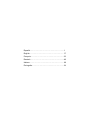 2
2
-
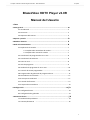 3
3
-
 4
4
-
 5
5
-
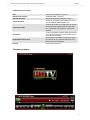 6
6
-
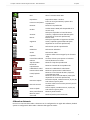 7
7
-
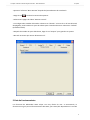 8
8
-
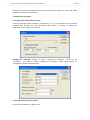 9
9
-
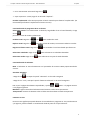 10
10
-
 11
11
-
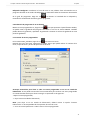 12
12
-
 13
13
-
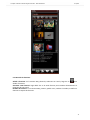 14
14
-
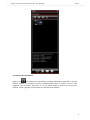 15
15
-
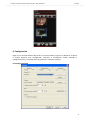 16
16
-
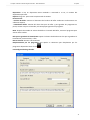 17
17
-
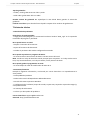 18
18
-
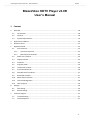 19
19
-
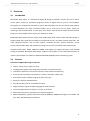 20
20
-
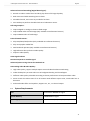 21
21
-
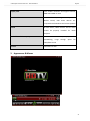 22
22
-
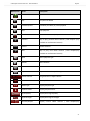 23
23
-
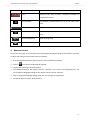 24
24
-
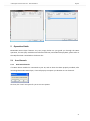 25
25
-
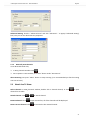 26
26
-
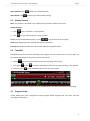 27
27
-
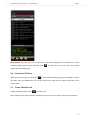 28
28
-
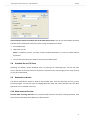 29
29
-
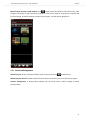 30
30
-
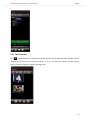 31
31
-
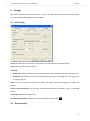 32
32
-
 33
33
-
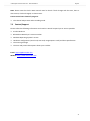 34
34
-
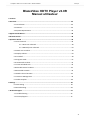 35
35
-
 36
36
-
 37
37
-
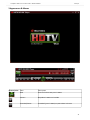 38
38
-
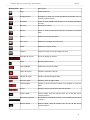 39
39
-
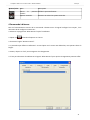 40
40
-
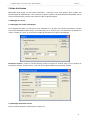 41
41
-
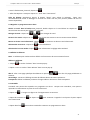 42
42
-
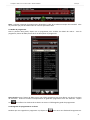 43
43
-
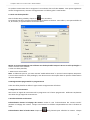 44
44
-
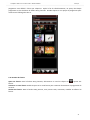 45
45
-
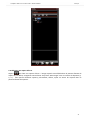 46
46
-
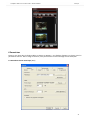 47
47
-
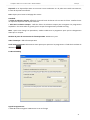 48
48
-
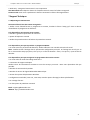 49
49
-
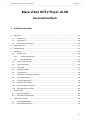 50
50
-
 51
51
-
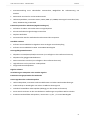 52
52
-
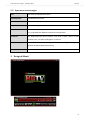 53
53
-
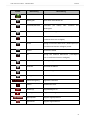 54
54
-
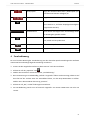 55
55
-
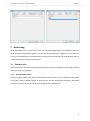 56
56
-
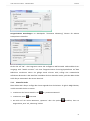 57
57
-
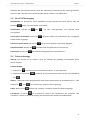 58
58
-
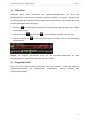 59
59
-
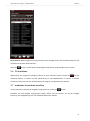 60
60
-
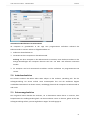 61
61
-
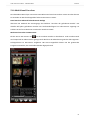 62
62
-
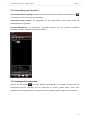 63
63
-
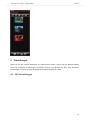 64
64
-
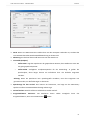 65
65
-
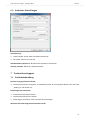 66
66
-
 67
67
-
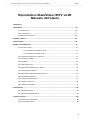 68
68
-
 69
69
-
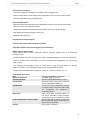 70
70
-
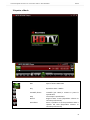 71
71
-
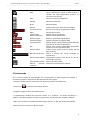 72
72
-
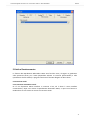 73
73
-
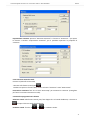 74
74
-
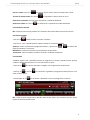 75
75
-
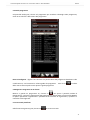 76
76
-
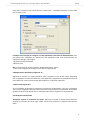 77
77
-
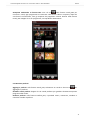 78
78
-
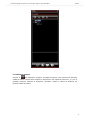 79
79
-
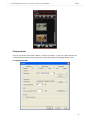 80
80
-
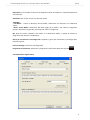 81
81
-
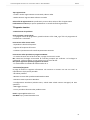 82
82
-
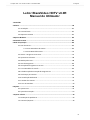 83
83
-
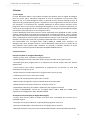 84
84
-
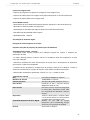 85
85
-
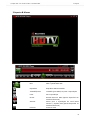 86
86
-
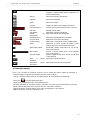 87
87
-
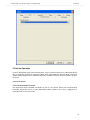 88
88
-
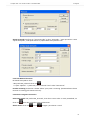 89
89
-
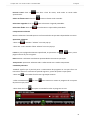 90
90
-
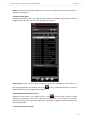 91
91
-
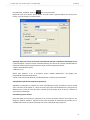 92
92
-
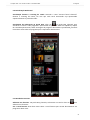 93
93
-
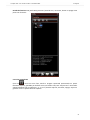 94
94
-
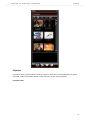 95
95
-
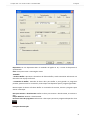 96
96
-
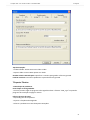 97
97
-
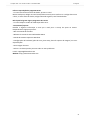 98
98
-
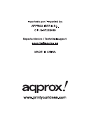 99
99
Approx APPTDTUSBV2 Manual de usuario
- Categoría
- Sintonizadores de TV de computadora
- Tipo
- Manual de usuario
en otros idiomas
- français: Approx APPTDTUSBV2 Manuel utilisateur
- italiano: Approx APPTDTUSBV2 Manuale utente
- English: Approx APPTDTUSBV2 User manual
- Deutsch: Approx APPTDTUSBV2 Benutzerhandbuch
- português: Approx APPTDTUSBV2 Manual do usuário
Otros documentos
-
DeLOCK 61959 Ficha de datos
-
Gigabyte U8300 Manual de usuario
-
DeLOCK 61744 Ficha de datos
-
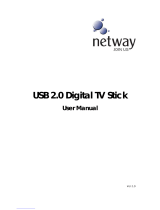 Netway NW249 Manual de usuario
Netway NW249 Manual de usuario
-
Gigabyte U7300 Manual de usuario
-
Gigabyte U8300 Manual de usuario
-
Terratec Home Cinema 6 Manual ES El manual del propietario
-
Hama 00062759 El manual del propietario
-
X-Micro TV BAR Manual de usuario
-
 VAOVA DTV-200U El manual del propietario
VAOVA DTV-200U El manual del propietario